EXCEL技巧——制作批量打印通知书系统
- 格式:xls
- 大小:67.50 KB
- 文档页数:2
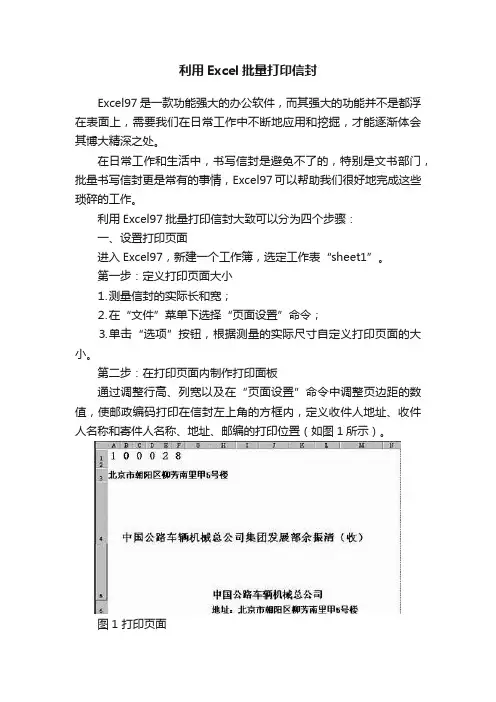
利用Excel批量打印信封Excel97是一款功能强大的办公软件,而其强大的功能并不是都浮在表面上,需要我们在日常工作中不断地应用和挖掘,才能逐渐体会其博大精深之处。
在日常工作和生活中,书写信封是避免不了的,特别是文书部门,批量书写信封更是常有的事情,Excel97可以帮助我们很好地完成这些琐碎的工作。
利用Excel97批量打印信封大致可以分为四个步骤:一、设置打印页面进入Excel97,新建一个工作簿,选定工作表“sheet1”。
第一步:定义打印页面大小⒈测量信封的实际长和宽;⒉在“文件”菜单下选择“页面设置”命令;⒊单击“选项”按钮,根据测量的实际尺寸自定义打印页面的大小。
第二步:在打印页面内制作打印面板通过调整行高、列宽以及在“页面设置”命令中调整页边距的数值,使邮政编码打印在信封左上角的方框内,定义收件人地址、收件人名称和寄件人名称、地址、邮编的打印位置(如图1所示)。
图1 打印页面注意事项:⒈邮政编码被分为六个单独的数字分别放在A1~F1六个单元格中;⒉为了便于在打印过程中不断变换打印内容,将收件人地址、收件人名称和寄件人名称、地址、邮编分别放置在单元格A3、A4、H5、H6、H7中,为了保证收件人名称位于信封的居中位置,利用Excel97的“合并及居中”功能,使单元格A4~N4的格式为跨列居中。
二、输入打印内容选定工作表“sheet2”,根据打印内容建立如下表格,为了与“sheet1”中邮政编码的格式保持一致,邮政编码同样被分为六个单独的数字分别放入A~F六列的单元格中,并根据格式要求在表格中逐行输入待打印的内容,(如图2)。
图2 打印内容三、建立宏所建立的宏主要要做两个步骤的工作,一是将工作表“sheet2”中的内容逐行调入工作表“sheet1”的打印面板中;二是通过打印机将设定内容打印出来。
宏的工作方式是调入一条内容打印一个信封,循环工作,直至将“sheet2”中的内容打印完毕。
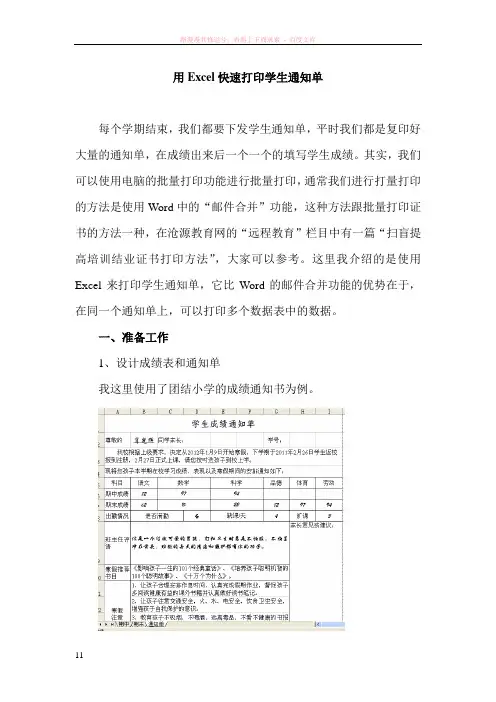
用Excel快速打印学生通知单每个学期结束,我们都要下发学生通知单,平时我们都是复印好大量的通知单,在成绩出来后一个一个的填写学生成绩。
其实,我们可以使用电脑的批量打印功能进行批量打印,通常我们进行打量打印的方法是使用Word中的“邮件合并”功能,这种方法跟批量打印证书的方法一种,在沧源教育网的“远程教育”栏目中有一篇“扫盲提高培训结业证书打印方法”,大家可以参考。
这里我介绍的是使用Excel来打印学生通知单,它比Word的邮件合并功能的优势在于,在同一个通知单上,可以打印多个数据表中的数据。
一、准备工作1、设计成绩表和通知单我这里使用了团结小学的成绩通知书为例。
具体请看实例,这里的截图只是一部分,图中行楷字体部分是要填的内容(不同学生不相同)。
从上图中我们看到,他们的成绩通知单中要求有期中和期末考试成绩,还有缺课情况和老师评语,所以我在同一个工作薄中建了三张表,分别是“期中”、“期末”和“通知单”。
我们看到在期末成绩表中多了“缺课”、“旷课”和“评语”,这主要是根据通知单中的要求设计上去的。
教师在期末考试前就把各个学生的评语填好,成绩出来就不用耽误时间了。
2、输入公式(1)在期末成绩表(也可以是期中成绩表)中选中所有的学生姓名,并在上方的“名称框”中输入“姓名”后按回车(下图)。
(2)转到“通知单”表,选中“尊敬的”后一个单元格,从菜单“数据”——“有效性”打开“数据有效性”窗口,在“有效性条件”中的“允许”选择“序列”,“来源”中输入“=姓名”。
这里的姓名就是刚才定义的。
确定后,在学生姓名处就可以通过下拉列表选择要打印的学生姓名了。
以上两步不是必须的,只是为了打印时输入名单方便,如果省略,在打印成绩单时学生姓名不用选择,而是直接输入。
(3)选中其中成绩中的“语文”单元格,输入如下公式“=VLOOKUP($B2,期中!$B2:$L50,2,0)”。
公式中第一个参数“$B2”是上面的学生姓名单元格,第二个参数“期中!$B2:$L50”是期中成绩表中相应的数据区域,第三个参数“2”是指从语文成绩从“姓名”开始后的第几例,如果是数学成绩,则这里用“3”以此类推,最后一个参数是“0”。
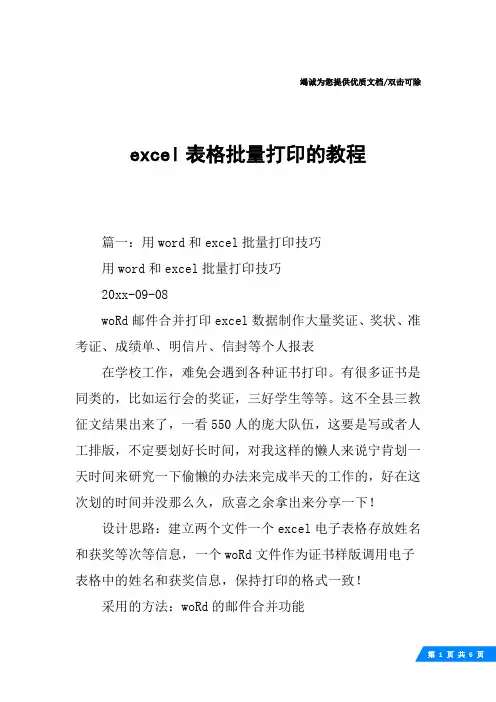
竭诚为您提供优质文档/双击可除excel表格批量打印的教程篇一:用word和excel批量打印技巧用word和excel批量打印技巧20xx-09-08woRd邮件合并打印excel数据制作大量奖证、奖状、准考证、成绩单、明信片、信封等个人报表在学校工作,难免会遇到各种证书打印。
有很多证书是同类的,比如运行会的奖证,三好学生等等。
这不全县三教征文结果出来了,一看550人的庞大队伍,这要是写或者人工排版,不定要划好长时间,对我这样的懒人来说宁肯划一天时间来研究一下偷懒的办法来完成半天的工作的,好在这次划的时间并没那么久,欣喜之余拿出来分享一下!设计思路:建立两个文件一个excel电子表格存放姓名和获奖等次等信息,一个woRd文件作为证书样版调用电子表格中的姓名和获奖信息,保持打印的格式一致!采用的方法:woRd的邮件合并功能实施步骤:1、创建电子表格,因为我的电子表格是从长阳教育网下载的结果公示,已包含了获奖者的姓名、论文题目以及获奖等次等信息,因为要调用,标题以及不规范的非获奖记录行都要删除整理一下如图所示。
以上只列出了sheet1工作表部分名单,在整理过程中要删除空白行或无意义的行,以免出错!以上文件整理好以后以book1为名保存到桌面备用。
2、打开woRd20xx文字处理软件(2000版可能有所不一样),在“工具”菜单中选择----“信函与邮件”菜单----“邮件合并”3、出现邮件合并向导:选择右边向导中的“信函”复选框,下一步“正在启动文档”----默认的“当前文档”----下一步“选取候选人”----默认“使用现有列表”----下一步:“撰写信件”,到这里一直是下一步,到了这里,要选取数据源了,出来一个浏览窗口。
找到桌面上这个备用的电子表格文件,“打开”:因为我们整理的数据在工作表1中,所以就选择第一个表:选择表1所,我们要打印的数据出来了,“全选”后确定。
这个数据表就可以使用了,下面接着讲如何安排这些数据到woRd中。
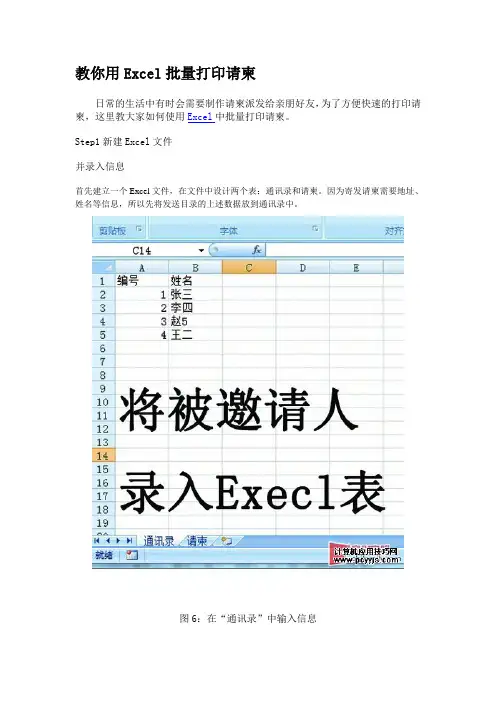
教你用Excel批量打印请柬日常的生活中有时会需要制作请柬派发给亲朋好友,为了方便快速的打印请柬,这里教大家如何使用Excel中批量打印请柬。
Step1新建Excel文件并录入信息首先建立一个Excel文件,在文件中设计两个表:通讯录和请柬。
因为寄发请柬需要地址、姓名等信息,所以先将发送目录的上述数据放到通讯录中。
图6:在“通讯录”中输入信息Step2按照请柬格式调整表格我们最终是需要将“请柬”这个表,在先前设计好的请柬上打印出来,因此要调整这里的“请柬表”,让其大小以及版式和前面的请柬相符合。
图7:参照先前打印的请柬,调整表格Step3输入固定的内容然后根据请柬的格式输入固定的内容,比如“邀请谁”之类的,注意中间必须为可变内容留出较大空位。
比如每张请柬上,接收人是不一样的,这个地方就要留出空格。
图8:输入固定内容,为可变内容留出空格Step4编写公式自动填写相关内容再在需要变化的单元格中输入公式。
F3是输入编号的地方。
注意F3中的编号最好设置成白色,否则会打印出来了。
B3单元格的公式是“=VLOOKUP(F3,通讯录!A2:G1002,2,FALSE)”,该公式的意思是根据F3单元格的内容,在通讯录的A2到G1002单元格的范围内按照第一列进行垂直查询,把查到相同内容的单元格右侧的第2个单元格的内容显示在B3。
同理再分别设置好D3单元格的公式。
图9:输入公式,注意对应空格的代号Step5调试并打印设置结束后,我们只需改变F3中的编号,请柬的其他信息就会根据通讯录上的内容自动显示出来了。
然后对好版完成打印即可。
图10:利用打印预览进行调整。

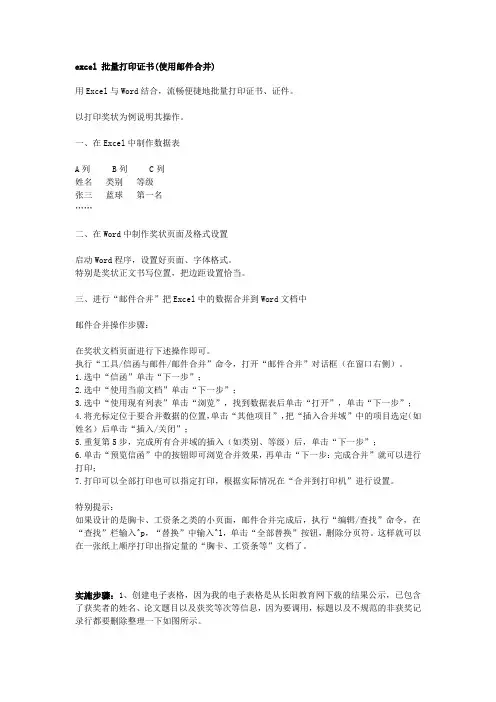
excel 批量打印证书(使用邮件合并)用Excel与Word结合,流畅便捷地批量打印证书、证件。
以打印奖状为例说明其操作。
一、在Excel中制作数据表A列 B列 C列姓名类别等级张三蓝球第一名……二、在Word中制作奖状页面及格式设置启动Word程序,设置好页面、字体格式。
特别是奖状正文书写位置,把边距设置恰当。
三、进行“邮件合并”把Excel中的数据合并到Word文档中邮件合并操作步骤:在奖状文档页面进行下述操作即可。
执行“工具/信函与邮件/邮件合并”命令,打开“邮件合并”对话框(在窗口右侧)。
1.选中“信函”单击“下一步”;2.选中“使用当前文档”单击“下一步”;3.选中“使用现有列表”单击“浏览”,找到数据表后单击“打开”,单击“下一步”;4.将光标定位于要合并数据的位置,单击“其他项目”,把“插入合并域”中的项目选定(如姓名)后单击“插入/关闭”;5.重复第5步,完成所有合并域的插入(如类别、等级)后,单击“下一步”;6.单击“预览信函”中的按钮即可浏览合并效果,再单击“下一步:完成合并”就可以进行打印;7.打印可以全部打印也可以指定打印,根据实际情况在“合并到打印机”进行设置。
特别提示:如果设计的是胸卡、工资条之类的小页面,邮件合并完成后,执行“编辑/查找”命令,在“查找”栏输入^p,“替换”中输入^l,单击“全部替换”按钮,删除分页符。
这样就可以在一张纸上顺序打印出指定量的“胸卡、工资条等”文档了。
实施步骤:1、创建电子表格,因为我的电子表格是从长阳教育网下载的结果公示,已包含了获奖者的姓名、论文题目以及获奖等次等信息,因为要调用,标题以及不规范的非获奖记录行都要删除整理一下如图所示。
以上只列出了Sheet1工作表部分名单,在整理过程中要删除空白行或无意义的行,以免出错!以上文件整理好以后以book1为名保存到桌面备用。
2、打开WORD2003文字处理软件(2000版可能有所不一样),在“工具”菜单中选择----“信函与邮件”菜单----“邮件合并”3、出现邮件合并向导:选择右边向导中的“信函”复选框,下一步“正在启动文档”----默认的“当前文档”----下一步“选取候选人”----默认“使用现有列表”----下一步:“撰写信件”,到这里一直是下一步,到了这里,要选取数据源了,出来一个浏览窗口。
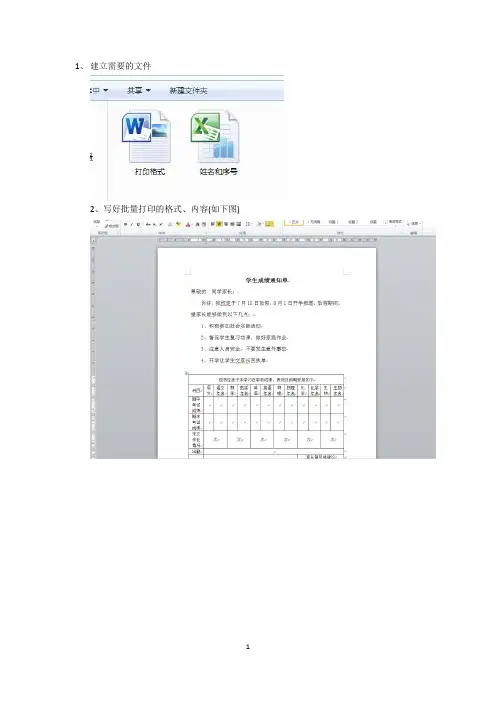
1、建立需要的文件
2、写好批量打印的格式、内容(如下图)
3、点击邮件、
4、点击选择收件人、
5、点击下一目录的:使用现有列表(E)、
6、选择你要是用的内容(execl的成绩单)
7、点击“打开”
8、把光标放在需要的地方(尊敬的之后)
9、点击邮件,10、点击插入合并域,11、选择你要插入的内容“姓名”
12、把光标放在显示语文成绩的地方,点击“插入合并域”选择你要插入的内容,把所有的都插入完毕
8、点击“开始邮件合并”点击下拉菜单的“开始邮件合并分步向导(w)”
13、点击右下角的“下一步:撰写信函”
14、点击右下角的“下一步:预览信函”
15、点击右下角的“下一步:完成合并”
16、现在你可以修改打印的格式,达到你满意的结果
17、点击右侧中间“打印”,就可以打一次性印出你需要的n个文件
备注:
以上是我个人的学习过程,还有更好的方法,我们可以共同学习。
谢谢大家下载!
我的软件是”microsoft 2010”
希望对大家有帮助
看完我的说明,还是不会的,可以发邮件:zzy.2004@。

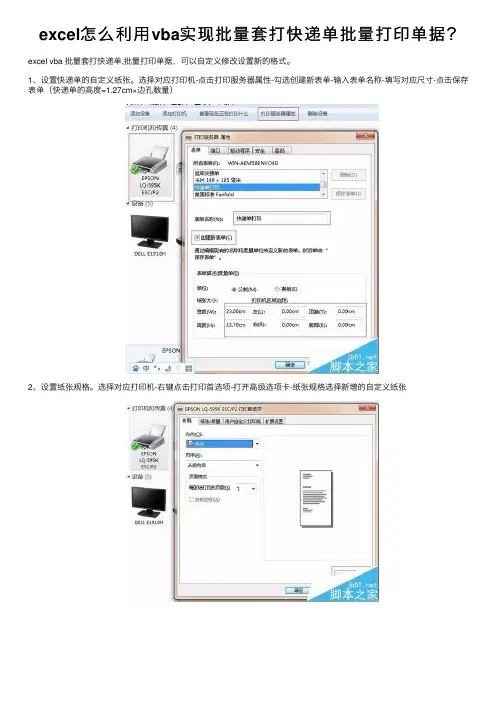
excel怎么利⽤vba实现批量套打快递单批量打印单据?excel vba 批量套打快递单,批量打印单据,可以⾃定义修改设置新的格式。
1、设置快递单的⾃定义纸张。
选择对应打印机-点击打印服务器属性-勾选创建新表单-输⼊表单名称-填写对应尺⼨-点击保存表单(快递单的⾼度=1.27cm×边孔数量)2、设置纸张规格。
选择对应打印机-右键点击打印⾸选项-打开⾼级选项卡-纸张规格选择新增的⾃定义纸张3、设置进纸规格。
选择对应打印机-右键点击属性-打开设备设置-进纸器选择新增的⾃定义纸张4、下载快递套打模板。
测试打印根据实际的偏移情况进⾏调整设置,调整边距和缩放⽐例点击设置打印边距;1、打印明细字段名修改⽅法1)修改【打印明细】字段名,也可以变化前后顺序,不需要的字段也可以删除。
2)同步修改【参数】表内D列对应的名称。
3)E列是⾃动更新不⽤更新2、新增调整修改打印字段位置⽅法1)在【参数】内A列添加或者修改字段名,⾃定义⾃⼰明⽩即可。
2)在【参数】内B列添加此字段在【打印模板】对应⾏数。
3)在【参数】内C列添加此字段在【打印模板】对应列数。
4,在【参数】内D列添加此字段在【打印明细】对应表头字段名。
3、设置新的打印模板1)【打印模板】可以删除背景,添加新的快递单背景,或者设置需要打印的表单。
2)设置完毕新的格式后设置新的打印区域。
3)修改【参数】内各字段对应数据。
4、具体VBA编程如下,复制内容到剪贴板Private Sub 打印全部数据_Click()config = vbYesNo + vbQuestion + vbDefaultButton1ans = MsgBox("你确认打印全部数据吗?", config, "如风达")If ans = vbYes ThenDim A&, B&, C&, D$, E$,R1&, C1&, R2&, C2&, R3&, C3&, R4&, C4&, SF$'当前⼯作表名SF = '打印明细的最后列,⾏R1 = Sheets("打印明细").UsedRange.Rows.CountC1 = Sheets("打印明细").UsedRange.Columns.Count'参数的最后列,⾏R2 = Sheets("参数").UsedRange.Rows.CountC2 = Sheets("参数").UsedRange.Columns.Count'更新打印位置对应列For B = 2 To R2Sheets("参数").Cells(B, 5) = ""For A = 1 To C1If Sheets("参数").Cells(B, 4).Text = Sheets("打印明细").Cells(1, A).Text ThenSheets("参数").Cells(B, 5) = AEnd IfNextNext'查询指定订单的信息For R4 = 2 To R1For A = 2 To R2If Sheets("参数").Cells(A, 5).Text <> "" Then'⽣成明细列C4 = Sheets("参数").Cells(A, 5).Text'⽣成⽬标对应⾏列R3 = Sheets("参数").Cells(A, 2).TextC3 = Sheets("参数").Cells(A, 3).TextActiveSheet.Cells(R3, C3).Value = Sheets("打印明细").Cells(R4, C4).Text End IfNextActiveSheet.PrintOut From:=1, To:=1NextMsgBox "打印完成!", vbInformationIf ans = vbNo ThenExit SubEnd IfEnd IfEnd Sub。
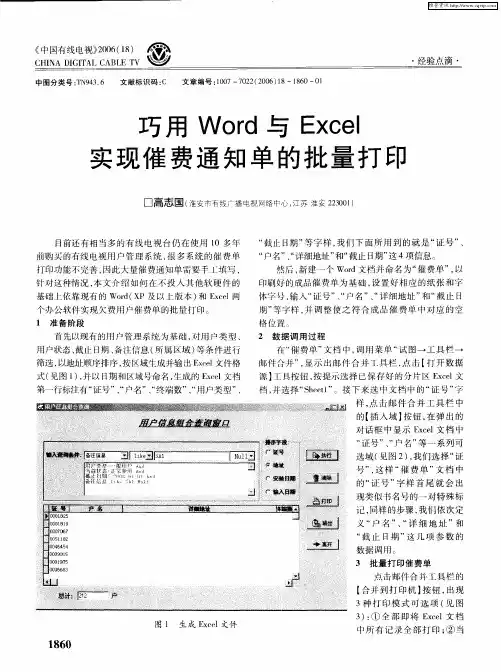
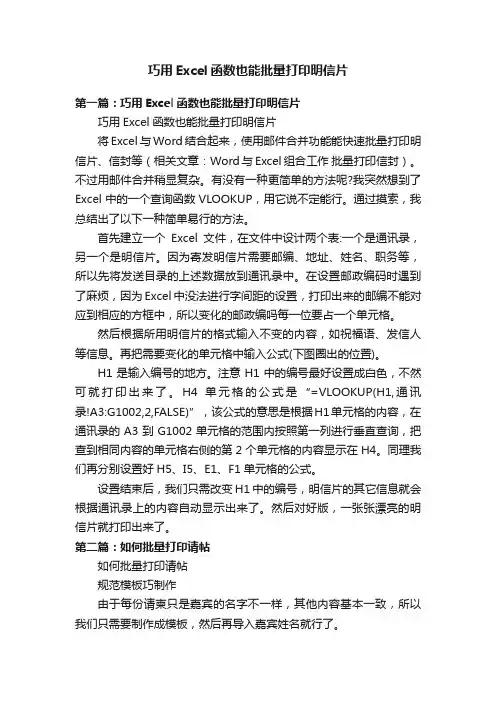
巧用Excel函数也能批量打印明信片第一篇:巧用Excel函数也能批量打印明信片巧用Excel函数也能批量打印明信片将Excel与Word结合起来,使用邮件合并功能能快速批量打印明信片、信封等(相关文章:Word与Excel组合工作批量打印信封)。
不过用邮件合并稍显复杂。
有没有一种更简单的方法呢?我突然想到了Excel中的一个查询函数VLOOKUP,用它说不定能行。
通过摸索,我总结出了以下一种简单易行的方法。
首先建立一个Excel文件,在文件中设计两个表:一个是通讯录,另一个是明信片。
因为寄发明信片需要邮编、地址、姓名、职务等,所以先将发送目录的上述数据放到通讯录中。
在设置邮政编码时遇到了麻烦,因为Excel中没法进行字间距的设置,打印出来的邮编不能对应到相应的方框中,所以变化的邮政编吗每一位要占一个单元格。
然后根据所用明信片的格式输入不变的内容,如祝福语、发信人等信息。
再把需要变化的单元格中输入公式(下图圈出的位置)。
H1是输入编号的地方。
注意H1中的编号最好设置成白色,不然可就打印出来了。
H4单元格的公式是“=VLOOKUP(H1,通讯录!A3:G1002,2,FALSE)”,该公式的意思是根据H1单元格的内容,在通讯录的A3到G1002单元格的范围内按照第一列进行垂直查询,把查到相同内容的单元格右侧的第2个单元格的内容显示在H4。
同理我们再分别设置好H5、I5、E1、F1单元格的公式。
设置结束后,我们只需改变H1中的编号,明信片的其它信息就会根据通讯录上的内容自动显示出来了。
然后对好版,一张张漂亮的明信片就打印出来了。
第二篇:如何批量打印请帖如何批量打印请帖规范模板巧制作由于每份请柬只是嘉宾的名字不一样,其他内容基本一致,所以我们只需要制作成模板,然后再导入嘉宾姓名就行了。
第一步:扫描请柬。
请柬的框架已经印制到请柬上,为了保证我们填写的内容能正确地打印到相应的位置,所以我们需要将请柬扫描成图片文件备用。
使用Excel将千份通知书一次自动打印胡国电脑爱好者序号都不相同的上千份入学通知书交给电脑来自动打印,写一小段代码,做一个小按钮就能解决问题。
新学年开始,领导把入学通知书的准备工作交给了我。
通知书需要在存根、中缝、学生留存部分的相应位置上标有相同的三个注册码,且每张通知书之间的号码是连续的。
往年的老师为了完成这项任务,需要用机械打号机在每一张通知书上手工打出,除工作量大以外,打出号码的位置也不准确,影响到它的美观。
我想到让Excel 来帮我完成这项任务,以帮助我节约大量的宝贵时间。
录入通知书内容使用Excel,按要求的格式,录入入学通知书内容。
注意:在需要注册码的位置留出独立的单元格。
建立一小段代码单击工具栏中“工具→宏→宏”,出现宏界面,在“宏名”处填写“通知书打印”(宏的名字),在“位置”处选默认设置“所有打开的工作薄”,最后点击“创建”按钮(图1)。
在代码窗口的“Sub 通知书打印()”和“End Sub”之间输入如下语句(后面的汉字为注释说明,不需录入):For i = 1 To 1200 页码范围(根据实际需要设定)x = 20120000 + i 注册码的年份加序号Sheet1.Cells(7, 7) = x 第一个注册码在电子表格中的位置(行、列都用数字表示)Sheet1.Cells(10, 5) = x 第二个注册码在电子表格中的位置(行、列都用数字表示)Sheet1.Cells(17, 7) = x 第三个注册码在电子表格中的位置(行、列都用数字表示)Sheet1.PrintOutNext i录入完成后点击“保存”(图2)。
创建“打印”按钮执行“视图→工具栏→窗体”命令。
点击“按钮”图标(图3)后,在电子表格中自己选中的位置画出一个按钮(图4)。
在“指定宏”这个对话中指定刚刚建立的宏“通知书打印”。
然后点击“确定”按钮。
编辑按钮:右键单击按钮图标,选择“编辑文字”,然后输入“通知书打印”,把按钮命名为“通知书打印”。
教你轻松在Excel中批量打印通知书每到年终,学校都需要给每个学生家长发放一些“年货”,其中包括学生成绩、评语等内容,以前往往是采用手工填写或者打印,必须要繁琐地对学生成绩进行排名、输入,工作量非常大,实际上利用Excel的一些函数以及功能,就可以对学生成绩进行排名,并可以实现批量打印通知书,今天笑醉了我就给大家分享下如何进行快速解决这个问题。
正题开始:整理成绩以及评语表通常一份标准的家长通知书,一般都需要包括学生成绩以及老师的评语,因此在打印通知书之前,必须将这些资料整理好,启动Excel2007,新建一个工作薄,将其予以命名,比如“2009年度通知书打印”,在其中新建一个工作表,将其命名为“学生成绩明细”,在此表中将各个学生的成绩复制过来,由于还需要对学生成绩进行合计、排名,因此在“总分”下面的I2单元格中输入求总分公式“=SUM(B2:H2)”,在“排名”下面的J2单元格中输入公式“="第"&RANK(I2,$I$2:$I$71)&"名"”,然后将这两个公式复制对应的下面单元格区域中,就可以求出所有学生的总分以及在本班级中的排名了(图1)。
此外由于通知书中还需要添加老师的评语,因此新建一个工作表,将其命名为“老师评语”,然后在此表的A列中将学生成绩明细中的学生名单复制过来,然后在B列中输入老师对每个学生的评语(图2)。
设计通知书打印模板虽然每个学校的家长通知书格式可能不尽完全相同,但是大体上是差不多的,新建一个工作表,将其命名为“批量打印通知书”,然后在此表的A2:K24单元格区域中,根据自己学校的要求,输入家长通知书的必要内容,如标题、开头语、成绩表格、评语表格以及家长填写意见的位置(图3)。
由于要实现批量打印,必须在此通知书模板中添加一个通知书序号选择单元格,这样就能够通过这个单元格中的不同序号,从而能够显示不同的家长通知书,在L3单元格中输入“请输入序号”,然后确定M3单元格为通知书序号选项单元格。
利用合并功能,通过以Excel文件作为数据源,批量生成word文档,比如批量制作信封、贺卡等。
其中OFFICE版本为2003版,操作系统为XP。
如操作系统和软件版本为其他版本,均可参考此法予以实现,小异。
实现的方法有两种,其中第一种方法更好、更简单(大家别看我写的很多,操作起来其实非常简单,1分钟就可以搞定!)。
方法一、Microsoft Office合并——打印录取通知书操作方法:第一步:准备数据源这个数据源可以是Excel工作表也可以是Access文件,也可以是MS SQL Server 数据库。
一言蔽之:只要能够被SQL语句操作控制的数据皆可作为数据源。
因为合并说白了就是一个数据查询和显示的工作。
这里,我以Excel为例。
下图是一个Excel工作表文件"DataSource",里面有一个工作簿"录取通知书",工作簿里面有三条数据记录,我们的任务就是把这三条记录按照指定的模板打印成录取通知书。
图一第二步:准备模板模板文件就是即将输出的界面模板,这里我以Word文档为例。
下图是一个模板文件"Template",就是录取通知书的大致样子(大标题和序列号我就省了啊)。
图二第三步:合并打开模板文件template.doc,从"工具"菜单中依次选择"信函和" >> "显示合并工具栏",完毕之后工具栏上会多出一栏,就是合并工具栏,如图,红色矩形框中的就是合并工具栏。
图三下面,step by step,follow me:1.设置数据源点击合并工具栏上"设置数据源"的按钮(图三中第二个)(有些软件上的是“打开数据源”),选择"DataSource.xls"文件,单击打开,然后会再弹出一个"选择表格"的窗口,要求指定使用哪个工作簿,因为只有一个工作簿"录取通知书",直接点击确定,完成数据源设置。
excel表格怎么设置批量打印Excel中的表格数据具体该如何进行批量打印的处理呢?其实设置表格批量打印的方法不难?下面是由店铺分享的excel表格批量打印的教程,不懂的朋友会请多多学习哦。
excel表格设置批量打印的教程批量打印步骤的方法:现在是以一个EXCEL有6个工作表为例,宏代码为下:Excel表格使用6大技巧一、让不同类型数据用不同颜色显示在工资表中,如果想让大于等于2000元的工资总额以“红色”显示,大于等于1500元的工资总额以“蓝色”显示,低于1000元的工资总额以“棕色”显示,其它以“黑色”显示,我们可以这样设置。
1.打开“工资表”工作簿,选中“工资总额”所在列,执行“格式→条件格式”命令,打开“条件格式”对话框。
单击第二个方框右侧的下拉按钮,选中“大于或等于”选项,在后面的方框中输入数值“2000”。
单击“格式”按钮,打开“单元格格式”对话框,将“字体”的“颜色”设置为“红色”。
2.按“添加”按钮,并仿照上面的操作设置好其它条件(大于等于1500,字体设置为“蓝色”;小于1000,字体设置为“棕色”)。
3.设置完成后,按下“确定”按钮。
看看工资表吧,工资总额的数据是不是按你的要求以不同颜色显示出来了。
二、建立分类下拉列表填充项我们常常要将企业的名称输入到表格中,为了保持名称的一致性,利用“数据有效性”功能建了一个分类下拉列表填充项。
1.在Sheet2中,将企业名称按类别(如“工业企业”、“商业企业”、“个体企业”等)分别输入不同列中,建立一个企业名称数据库。
2.选中A列(“工业企业”名称所在列),在“名称”栏内,输入“工业企业”字符后,按“回车”键进行确认。
仿照上面的操作,将B、C……列分别命名为“商业企业”、“个体企业”……3.切换到Sheet1中,选中需要输入“企业类别”的列(如C列),执行“数据→有效性”命令,打开“数据有效性”对话框。
在“设置”标签中,单击“允许”右侧的下拉按钮,选中“序列”选项,在下面的“来源”方框中,输入“工业企业”,“商业企业”,“个体企业”……序列(各元素之间用英文逗号隔开),确定退出。
用EXCEL实批量打印————————————————————————————————作者:————————————————————————————————日期:用EXCEL实现批量打印《企业年金个人信息确认表》周临军近日,人力资源部门需要打印全行的《企业年金个人信息确认表》交每个员工签字,如果从清单中逐个将每人的信息复制粘贴到《企业年金个人信息确认表》,再打印出来,无疑工作量非常巨大,还容易出错。
如何既准确提取数据,又能减少工作量呢?负责此项工作的雷姐向我求助。
于是,我想到了利用EXCEL的VBA编程技术来达到这一目的。
具体如下:1、启用“宏”,在EXCEL的工具栏下打开“宏”(EXCEL2007版则需先点击左上角图标,找到EXCEL选项,勾选“在功能区显示‘开发工具’选项卡”,然后在开发工具栏打开“宏”),将“宏安全性”设为“中”。
2、点击“宏”,创建一个“宏”(宏名称可任意取,如“批量打印”),编辑这个“宏”,写下如下代码:Sub 批量打印()'' Macro1 Macro'Sheets(2).Select ‘选定Sheets(2)表,此表为企业年金个人信息清单qsh = Application.InputBox(prompt:="请输入起始号", Type:=1) ‘录入需要打印的起始编号If qsh = False Then Exit Subjsh = Application.InputBox(prompt:="请输入结束号", Type:=1) ‘录入结束打印的终止编号If jsh = False Then Exit SubSheets(1).Select ‘选定Sheets(1)表,此表为企业年金个人信息确认表For i = qsh + 1 To jsh + 1Sheets(1).Range("b1") = Sheets(2).Range("a" & i).Value‘从Sheets(2)表的A列提取编号,填入Sheets(1)的B1单元格Sheets(1).Range("b3") = Sheets(2).Range("s" & i).Value‘从Sheets(2)表的S列提取部门信息,填入Sheets(1)的B3单元格Sheets(1).Range("d3") = Sheets(2).Range("c" & i).Value‘从Sheets(2)表的C列提取姓名信息,填入Sheets(1)的D3单元格Sheets(1).Range("f3") = Sheets(2).Range("i" & i).Value‘从Sheets(2)表的I列提取性别信息,填入Sheets(1)的F3单元格Sheets(1).Range("b4") = Sheets(2).Range("e" & i).Value‘从Sheets(2)表的E列提取证件号码信息,填入Sheets(1)的B4单元格Sheets(1).Range("f4") = Sheets(2).Range("h" & i).Value‘从Sheets(2)表的H列提取出生日期信息,填入Sheets(1)的F4单元格Sheets(1).Range("b5") = Sheets(2).Range("o" & i).Value‘从Sheets(2)表的O列提取参加工作日期信息,填入Sheets(1)的B5单元格Sheets(1).Range("d5") = Sheets(2).Range("n" & i).Value‘从Sheets(2)表的N列提取入农行日期信息,填入Sheets(1)的D5单元格Sheets(1).Range("f5") = Sheets(2).Range("f" & i).Value‘从Sheets(2)表的F列提取参加年金计划日期信息,填入Sheets(1)的F5单元格Sheets(1).Range("b7") = Sheets(2).Range("u" & i).Value‘从Sheets(2)表的U列提取2008年补缴信息,填入Sheets(1)的B7单元格Sheets(1).Range("c7") = Sheets(2).Range("v" & i).Value‘从Sheets(2)表的V列提取2009年补缴信息,填入Sheets(1)的C7单元格Sheets(1).Range("d7") = Sheets(2).Range("w" & i).Value‘从Sheets(2)表的W列提取2010年补缴信息,填入Sheets(1)的D7单元格Sheets(1).Range("e7") = Sheets(2).Range("x" & i).Val ue‘从Sheets(2)表的X列提取2011年补缴信息,填入Sheets(1)的E7单元格Sheets(1).Range("f7") = Sheets(2).Range("y" & i).Value‘从Sheets(2)表的Y列提取2008年补缴信息,填入Sheets(1)的F7单元格ActiveWindow.SelectedSheets.PrintOut Copies:=1, Collate:=True‘输出到打印机打印出来Next i'End Sub3、执行“宏”点击“宏”后,运行这个“宏”就OK了。
用Excel 与Word 结合,流畅便捷地批量打印证书、证件。
以打印奖状为例说明其操作。
一、在Excel 中制作数据表A 列B 列C 列姓名类别等级张三蓝球第一名二、在Word 中制作奖状页面及格式设置启动Word 程序,设置好页面、字体格式。
特别是奖状正文书写位置,把边距设置恰当。
三、进行“邮件合并”把Excel 中的数据合并到Word 文档中邮件合并操作步骤:在奖状文档页面进行下述操作即可。
执行“工具/信函与邮件/邮件合并”命令,打开“邮件合并”对话框(在窗口右侧)。
1.选中“信函”单击“下一步” ;2.选中“使用当前文档”单击“下一步” ;3.选中“使用现有列表”单击“浏览” ,找到数据表后单击“打开” ,单击“下一步” ;4.将光标定位于要合并数据的位置,单击“其他项目” ,把“插入合并域”中的项目选定(如姓名)后单击“插入/关闭”;5.重复第5 步,完成所有合并域的插入(如类别、等级)后,单击“下一步”;6.单击“预览信函”中的按钮即可浏览合并效果,再单击“下一步:完成合并”就可以进行打印;7.打印可以全部打印也可以指定打印,根据实际情况在“合并到打印机”进行设置。
特别提示:如果设计的是胸卡、工资条之类的小页面,邮件合并完成后,执行“编辑/ 查找”命令,在“查找”栏输入A p, “替换”中输入A l,单击“全部替换”按钮,删除分页符。
这样就可以在一张纸上顺序打印出指定量的“胸卡、工资条等”文档了。
街头流星2009-02-24 11:53:38 用Excel 与Word 结合,流畅便捷地批量打印证书、证件。
以打印奖状为例说明其操作。
、在Excel 中制作数据表A 列B 列C 列姓名类别等级张三蓝球第一名二、在Word 中制作奖状页面及格式设置启动Word 程序,设置好页面、字体格式。
特别是奖状正文书写位置,把边距设置恰当。
三、进行“邮件合并”把Excel 中的数据合并到Word 文档中邮件合并操作步骤:在奖状文档页面进行下述操作即可。